ps怎么把图片嵌入心形
1、第一步:打开ps软件,新建一个白色画布,根据自己的需要设置画布的尺寸。


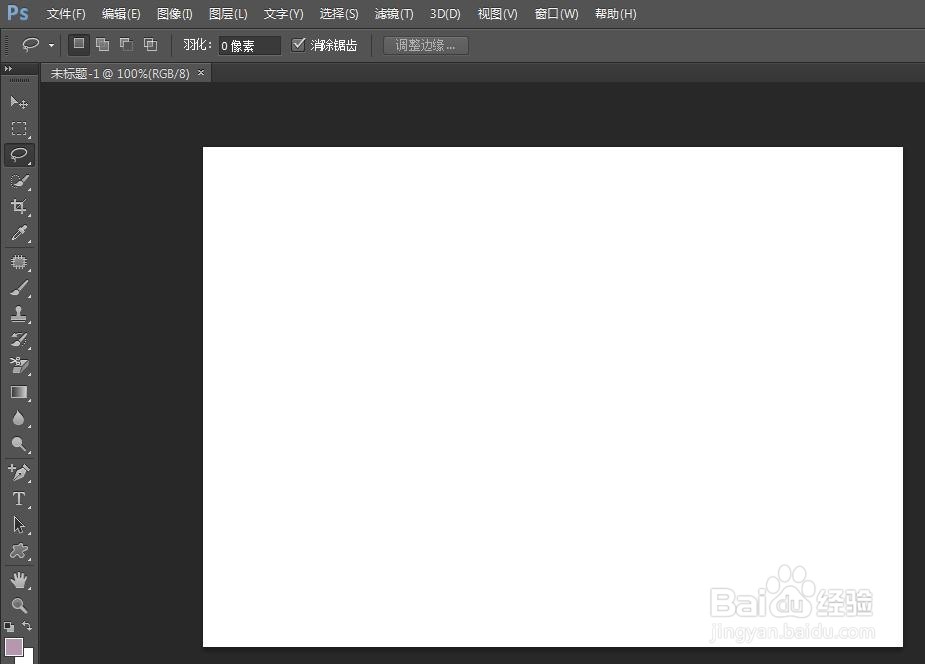
2、第二步:在左侧工具栏中选择“自定形状工具”,在上方形状框中选择心形,路径模式。
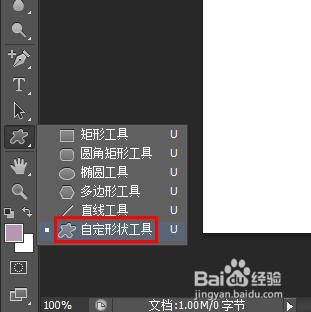
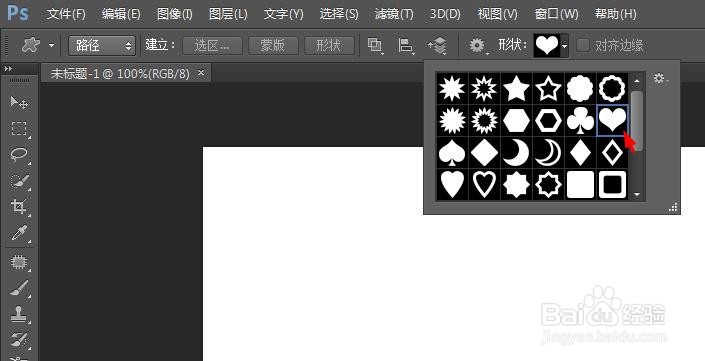
3、第三步:按住鼠标左键在画布中画出一个心形路径,单击“选区”,使路径变成选区。
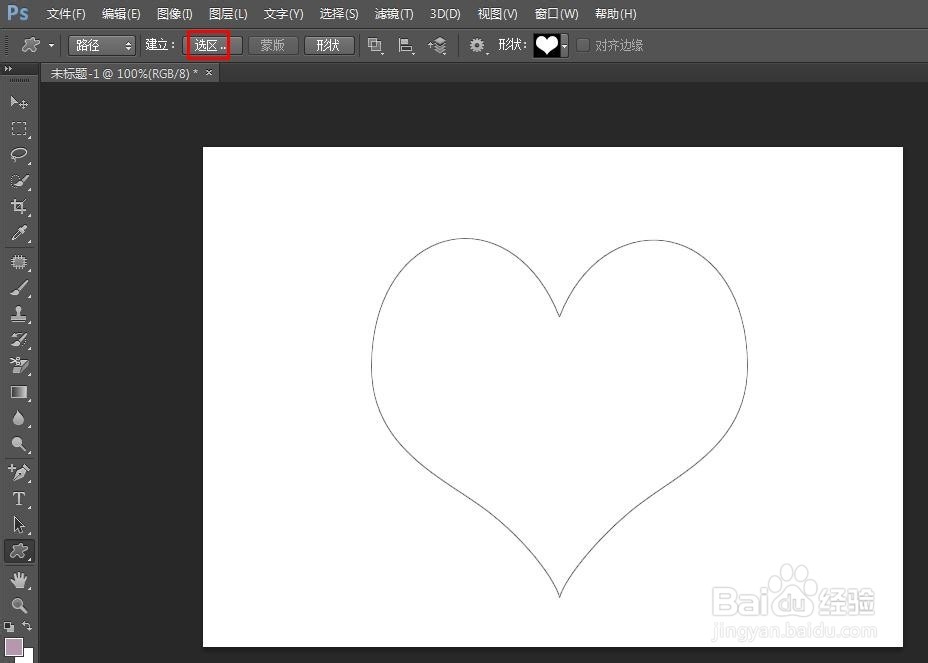
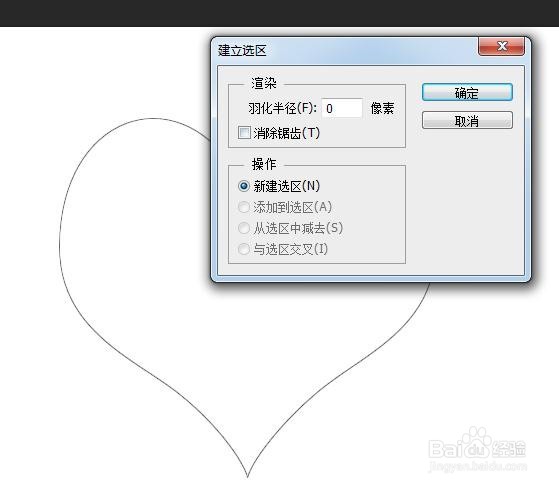
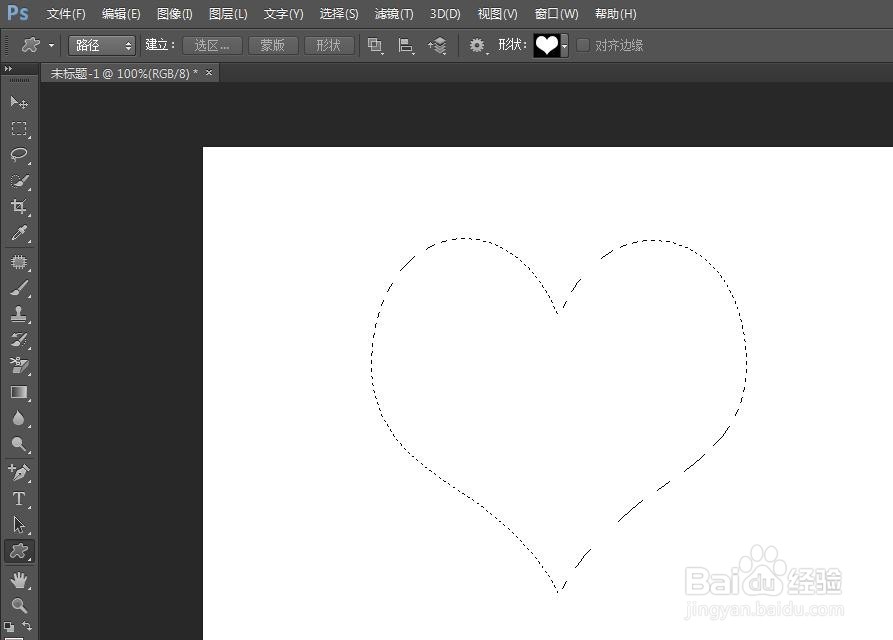
4、第四步:单击菜单栏“文件”中的“打开”,打开需要嵌入到心形中的图片。

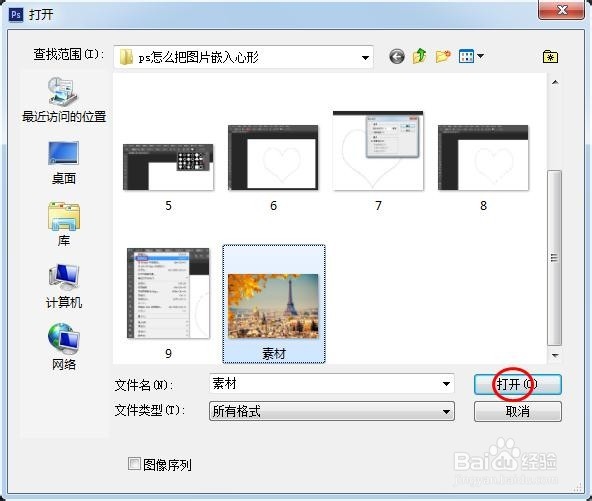
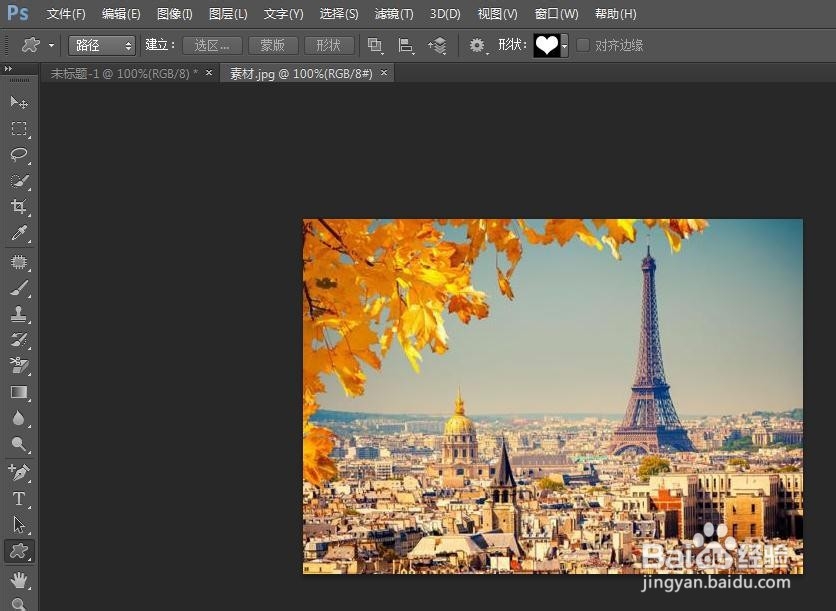
5、第五步:Ctrl+A全选图片,Ctrl+C复制图片。

6、第六步:按快捷键Ctrl+Alt+shift+V键粘贴。

7、第七步:在左侧工具栏中选择“移动工具”,调整图片在心形中的位置。
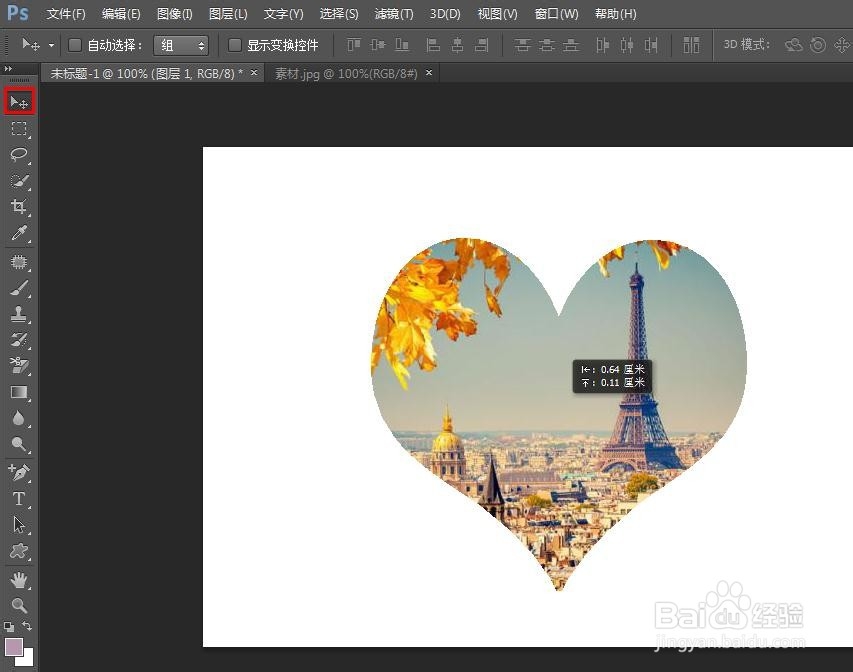
8、第八步:按Ctrl+D键取消选区,完成操作。

声明:本网站引用、摘录或转载内容仅供网站访问者交流或参考,不代表本站立场,如存在版权或非法内容,请联系站长删除,联系邮箱:site.kefu@qq.com。
阅读量:46
阅读量:92
阅读量:24
阅读量:176
阅读量:158